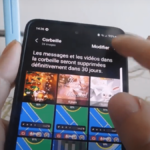Comment restaurer une sauvegarde sur votre iPhone ou iPad
Comprendre la Sauvegarde iCloud et iTunes
Avant de plonger dans le processus de restauration, il est essentiel de comprendre les deux principales méthodes de sauvegarde pour iPhone et iPad : iCloud et iTunes.
Sauvegarde iCloud
La sauvegarde iCloud stocke vos données de manière sécurisée sur les serveurs d’Apple dans le cloud. Cela inclut des informations telles que vos photos, apps, messages, réglages de l’appareil, et plus encore. L’avantage de la sauvegarde iCloud est qu’elle se fait automatiquement, dès que votre appareil est connecté à un réseau Wi-Fi et en charge.
Sauvegarde iTunes
La sauvegarde iTunes, quant à elle, sauvegarde vos données sur votre ordinateur. C’est une option préférable pour ceux qui préfèrent avoir une copie physique de leurs données ou qui ne disposent pas de suffisamment d’espace de stockage iCloud.
Étapes pour Restaurer une Sauvegarde sur iPhone ou iPad
Restaurer une sauvegarde est un processus relativement simple, que ce soit via iCloud ou iTunes. Voici comment procéder :
Restaurer via iCloud
- Initialisez votre iPhone ou iPad. Si vous configurez un nouvel appareil ou si vous avez effacé toutes les données de votre appareil actuel, l’écran de bienvenue vous invite à commencer le processus de configuration.
- Suivez les instructions à l’écran jusqu’à atteindre l’écran Apps et données.
- Sélectionnez Restaurer à partir d’une sauvegarde iCloud.
- Connectez-vous avec votre identifiant Apple pour accéder à vos sauvegardes iCloud.
- Choisissez une sauvegarde. Regardez la date et la taille de chaque sauvegarde et sélectionnez la plus appropriée.
Restaurer via iTunes ou Finder
- Ouvrez iTunes sur votre ordinateur ou Finder sur un Mac avec macOS Catalina ou une version ultérieure.
- Connectez votre iPhone ou iPad à l’ordinateur avec un câble USB.
- Sélectionnez votre appareil lorsqu’il apparaît dans iTunes ou Finder.
- Dans l’onglet Résumé, cliquez sur Restaurer la sauvegarde.
- Choisissez la sauvegarde appropriée en regardant la date et la taille.
Conseils Importants pour la Restauration
- Sauvegardez régulièrement : Assurez-vous de sauvegarder votre appareil régulièrement pour minimiser la perte de données.
- Vérifiez votre version iOS : Assurez-vous que la version d’iOS sur votre appareil est compatible avec celle de la sauvegarde.
- Gestion de l’espace de stockage : Pour les sauvegardes iCloud, surveillez votre espace de stockage disponible pour éviter les interruptions de sauvegarde.
Témoignage
Un utilisateur satisfait partage :
« Après avoir perdu mon iPhone lors d’un voyage, j’ai pu restaurer toutes mes données sur un nouvel appareil grâce à ma sauvegarde iCloud. C’était comme si je n’avais jamais perdu mon téléphone. »
Liste des Données Restaurables
- Messages et photos
- Applications et données d’application
- Historique des appels et réglages de l’appareil
- Organisation de l’écran d’accueil et fonds d’écran
- Musique, films et livres achetés
En conclusion, que vous choisissiez de restaurer votre iPhone ou iPad via iCloud ou iTunes, le processus est conçu pour être aussi fluide que possible. Suivre ces étapes vous permettra de récupérer vos données sauvegardées efficacement, vous assurant de reprendre là où vous vous étiez arrêté, que ce soit en termes de communication, de travail ou de loisirs personnels.
- La flamme olympique va-t-elle enflammer la ville de Marseille ce mercredi 8 mai ? - 8 mai 2024
- Elon Musk va-t-il rendre les journalistes obsolètes avec son nouvel projet d’IA pour résumer l’actualité ? - 8 mai 2024
- Comment Lookout Santa Cruz a-t-il remporté le prestigieux prix Pulitzer de l’information d’actualité ? - 8 mai 2024